Lasketun kentän lisääminen Excelin pivot-taulukkoon

Tutustu, kuinka voit lisätä lasketun kentän Excelin pivot-taulukkoon ja laskea myynnistä syntyviä palkkioita tehokkaasti.
Word 2016:sta, Excel 2016:sta tai PowerPoint 2016:sta alkaen voit tallentaa tiedoston kansioon OneDrivessa. Käytännössä tiedoston tallentaminen tällä tavalla on sama kuin sen lataaminen OneDriveen.
Tallenna Office 2016 -tiedosto tietokoneellesi OneDrive-kansioon seuraavasti:
Avaa Wordissa, Excelissä tai PowerPointissa tietokoneellasi tiedosto, jonka haluat tallentaa OneDrive-kansioon.
Valitse Tiedosto-välilehdeltä Tallenna nimellä.
Tallenna nimellä -ikkuna avautuu.
Valitse OneDrive.
Kuten tässä näkyy, Viimeaikaiset kansiot -luettelo näyttää kansioiden nimet OneDrivessa (jos olet äskettäin avannut kansioita OneDrivessa).
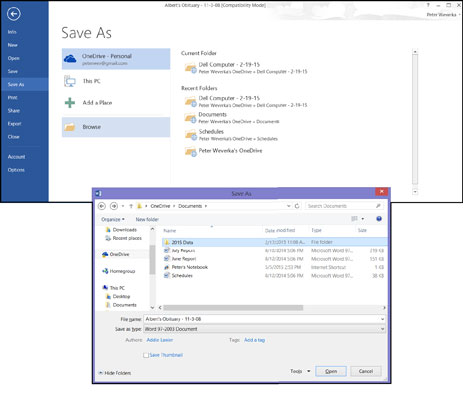
Tallenna tiedosto tietokoneeltasi OneDrive-kansioon valitsemalla Tallenna nimellä -ikkunasta OneDrive.
Valitse OneDrive-kansio, johon haluat tallentaa tiedoston.
Valitse kansio Viimeaikaiset kansiot -luettelosta tai selaa kansiota.
Viimeaikainen kansio: Napsauta kansion nimeä Viimeisimmät kansiot -luettelosta. Tallenna nimellä -valintaikkuna avautuu valitsemaasi kansioon.
Napsauta Selaa-painiketta. Tallenna nimellä -valintaikkuna tulee näkyviin. Vieritä valintaikkunan vasemmassa reunassa kohtaan OneDrive ja valitse se. Siirry sitten OneDrive-kansioon, johon haluat tallentaa tiedoston.
Huomaa Tallenna nimellä -valintaikkunassa polku OneDrive-kansioon, johon tiedosto tallennetaan. Olet tallentamassa tiedoston OneDrive-kansioon Internetissä.
Napsauta Tallenna-painiketta Tallenna nimellä -valintaikkunassa.
Katso Tallenna-painiketta pikatyökalurivillä, kun olet tallentanut tiedoston. Se näyttää hieman erilaiselta kuin tavallinen Tallenna-painike. Tallenna-painikkeen pyöreät viivat kertovat, että tiedosto on tallennettu OneDriveen. Kun napsautat Tallenna-painiketta, tallennat työsi ja päivität tiedoston myös tiedoston kanssasi jakaneiden ihmisten työllä.
Kun tallennat Excelin, Wordin tai PowerPointin tietokoneeltasi OneDrive-kansioon, luot tiedostosta toisen kopion. Varo sekoittamasta kahta kopiota – tietokoneellasi olevaa ja OneDrivessa olevaa.
Tutustu, kuinka voit lisätä lasketun kentän Excelin pivot-taulukkoon ja laskea myynnistä syntyviä palkkioita tehokkaasti.
Opi käyttämään Microsoft Teamsia: verkkopohjaista sovellusta, asiakkaana kannettavalla tietokoneella tai pöytätietokoneella tai Teams-mobiilisovellusta älypuhelimella tai tabletilla.
Kuinka estää Microsoft Wordia avaamasta tiedostoja vain luku -tilassa Windowsissa Microsoft Word avaa tiedostot vain luku -tilassa, jolloin niiden muokkaaminen on mahdotonta? Älä huoli, menetelmät ovat alla
Virheiden korjaaminen virheellisten Microsoft Word -asiakirjojen tulostuksessa. Virheet tulostettaessa Word-asiakirjoja, joissa on muuttuneet fontit, sotkuiset kappaleet, puuttuva teksti tai kadonnut sisältö ovat melko yleisiä. Älä kuitenkaan
Jos olet piirtänyt PowerPoint-dioihin esityksen aikana kynää tai korostuskynää, voit tallentaa piirustukset seuraavaa esitystä varten tai poistaa ne, jotta seuraavan kerran näytät ne. Aloitat puhtailla PowerPoint-dioilla. Pyyhi kynä- ja korostuskynäpiirrokset noudattamalla näitä ohjeita: Pyyhi rivit yksi kerrallaan […]
Tyylikirjasto sisältää CSS-tiedostoja, Extensible Stylesheet Language (XSL) -tiedostoja ja kuvia, joita käyttävät ennalta määritetyt sivupohjat, sivuasettelut ja säätimet SharePoint 2010:ssä. CSS-tiedostojen etsiminen julkaisusivuston tyylikirjastosta: Valitse Sivuston toiminnot→ Näytä Kaikki sivuston sisältö. Sivuston sisältö tulee näkyviin. Style-kirjasto sijaitsee […]
Älä hukuta yleisöäsi jättimäisillä numeroilla. Microsoft Excelissä voit parantaa koontinäyttöjesi ja raporttiesi luettavuutta muotoilemalla numerot näyttämään tuhansia tai miljoonia.
Opi käyttämään SharePointin sosiaalisen verkostoitumisen työkaluja, joiden avulla yksilöt ja ryhmät voivat kommunikoida, tehdä yhteistyötä, jakaa ja pitää yhteyttä.
Juliaanisia päivämääriä käytetään usein valmistusympäristöissä aikaleimana ja pikaviitteenä eränumerolle. Tämän tyyppisen päivämääräkoodauksen avulla jälleenmyyjät, kuluttajat ja huoltoedustajat voivat tunnistaa tuotteen valmistusajankohdan ja siten tuotteen iän. Julian-päivämääriä käytetään myös ohjelmoinnissa, armeijassa ja tähtitiedessä. Erilainen […]
Voit luoda verkkosovelluksen Access 2016:ssa. Mikä verkkosovellus sitten on? No, verkko tarkoittaa, että se on verkossa, ja sovellus on vain lyhenne sanoista "sovellus". Mukautettu verkkosovellus on online-tietokantasovellus, jota käytetään pilvestä selaimen avulla. Rakennat ja ylläpidät verkkosovellusta työpöytäversiossa […]








